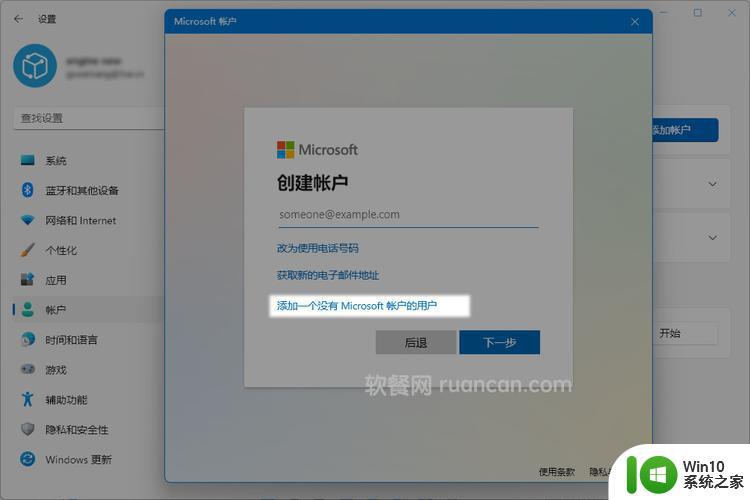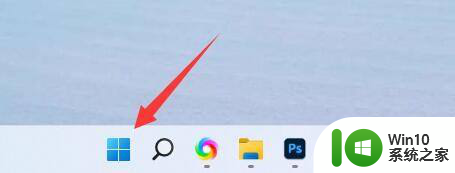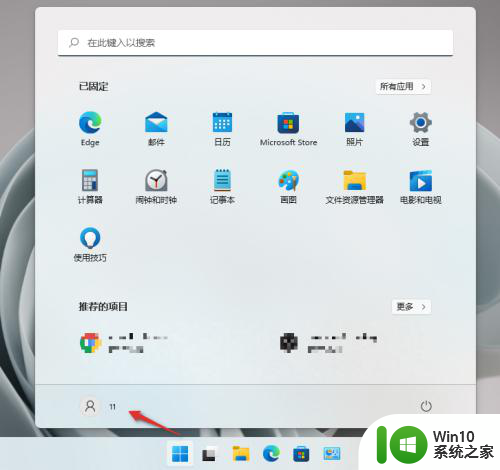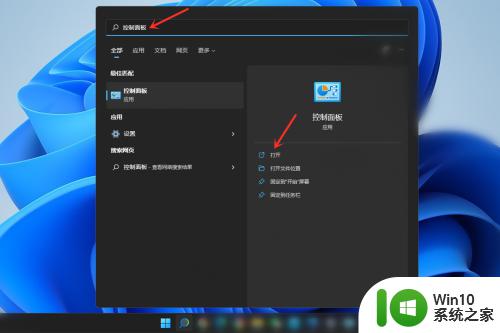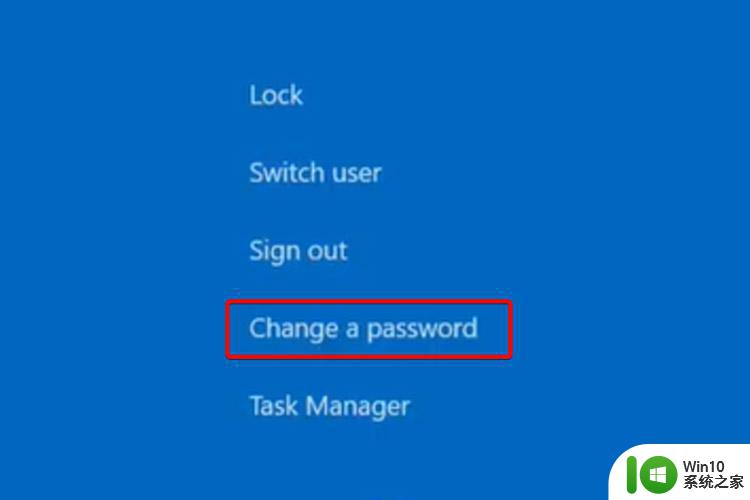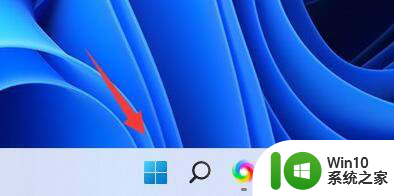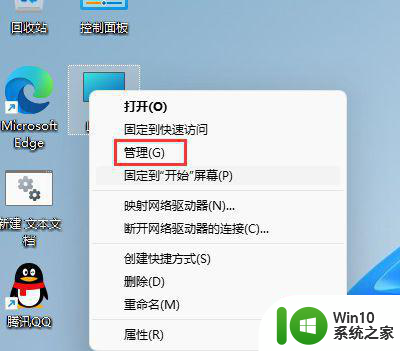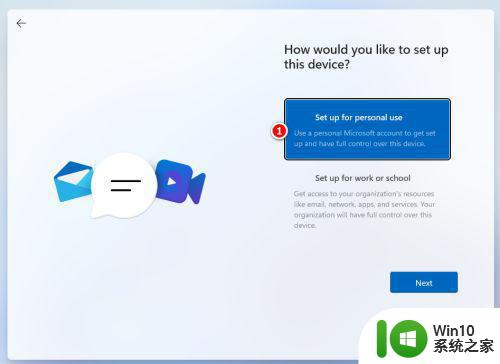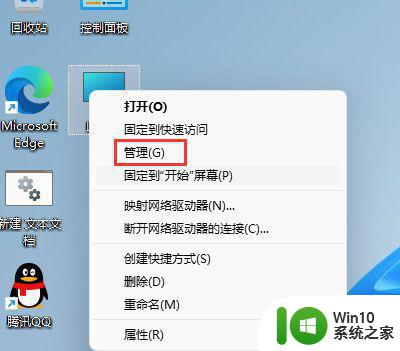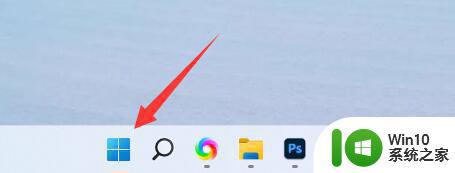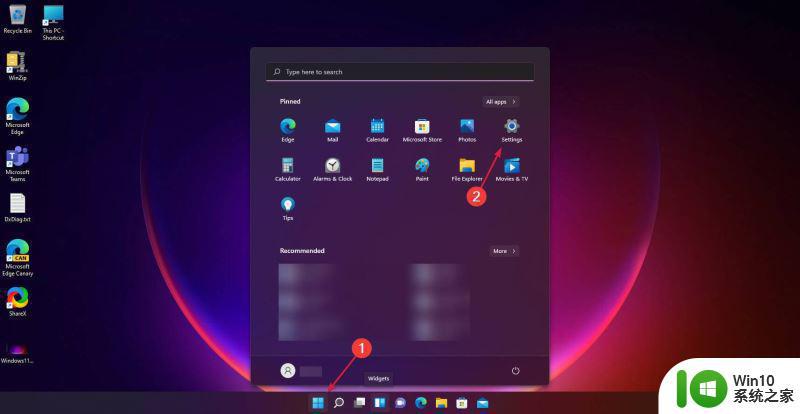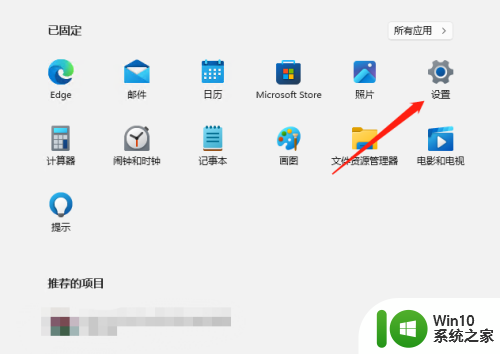win11怎么创建本地账户 Windows 11如何创建本地账户
win11怎么创建本地账户,Windows 11作为微软最新推出的操作系统,为用户带来了许多全新的特性和功能,与此同时也引发了一些用户的疑问。其中一个热门问题是如何在Windows 11中创建本地账户。与此前的操作系统不同,Windows 11在安装过程中默认要求用户使用Microsoft账户登录。有些用户更倾向于使用本地账户,而不是与互联网连接。对于这些用户来说,如何在Windows 11中创建本地账户呢?本文将为大家详细介绍Windows 11创建本地账户的方法和步骤,帮助用户轻松完成账户设置,享受更加个性化的操作系统体验。
具体方法如下:
方法一、通过设置
1、按WINDOWS+I启动设置。
2、从左侧列出的选项卡中选择帐户。
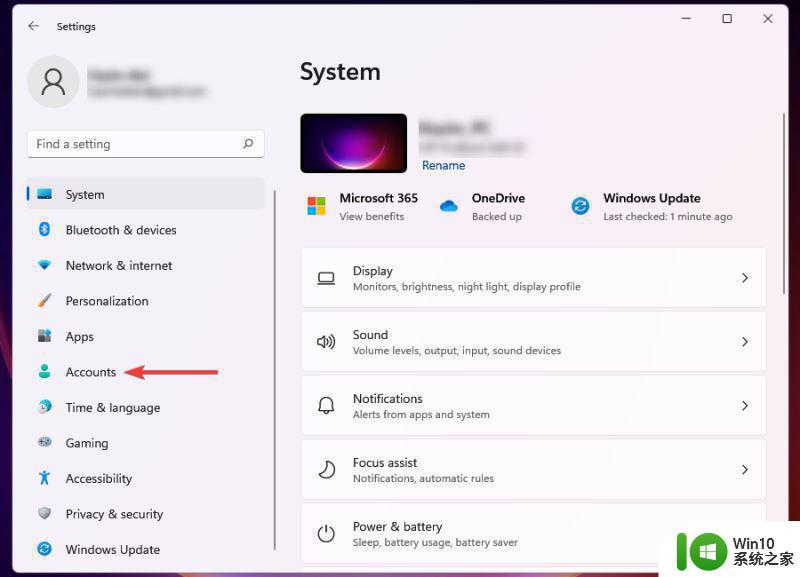
3、单击右侧的家庭和其他用户。
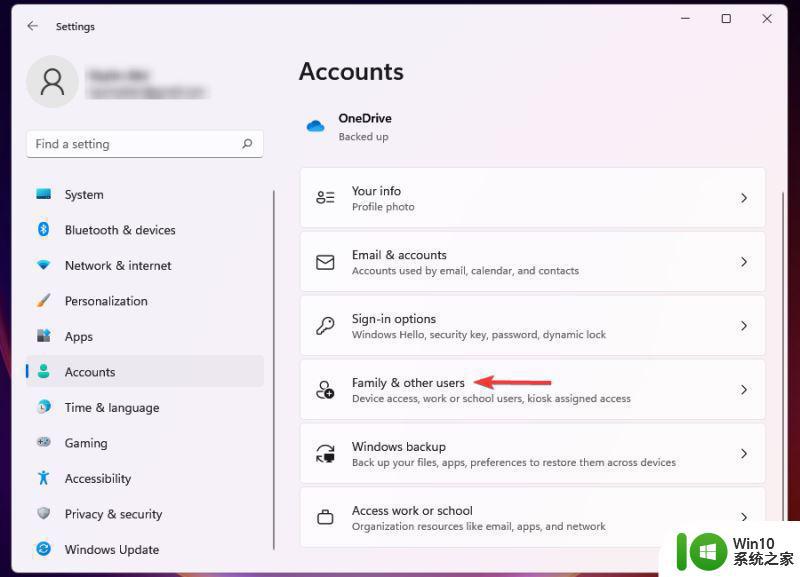
4、单击Add other user旁边的Add account按钮。
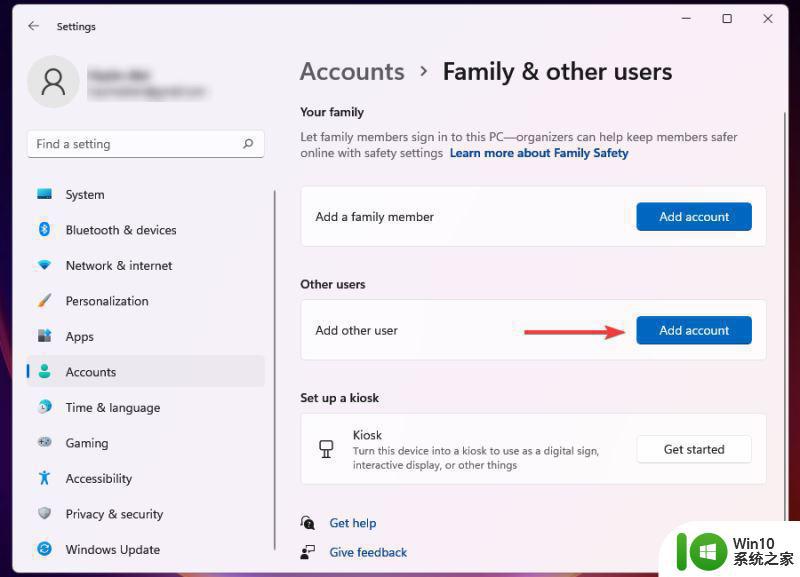
5、选择我没有此人的登录信息。
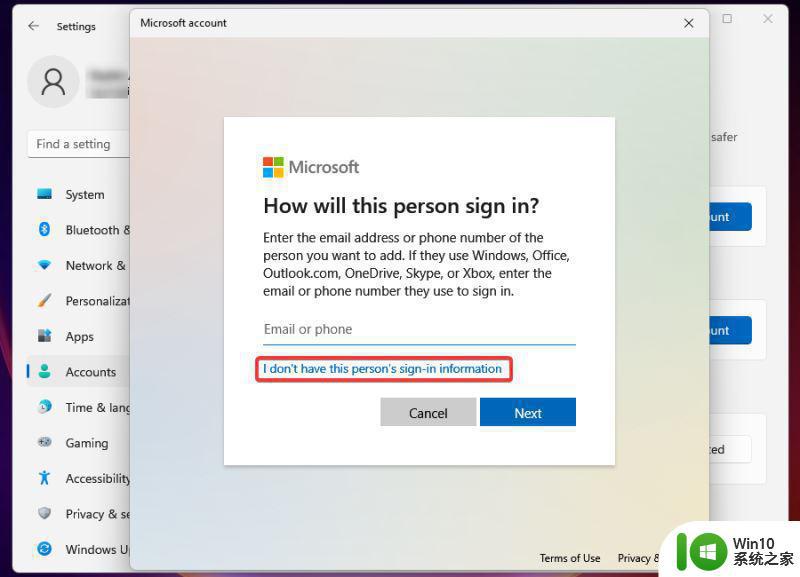
/6、单击添加没有 Microsoft 帐户的用户。
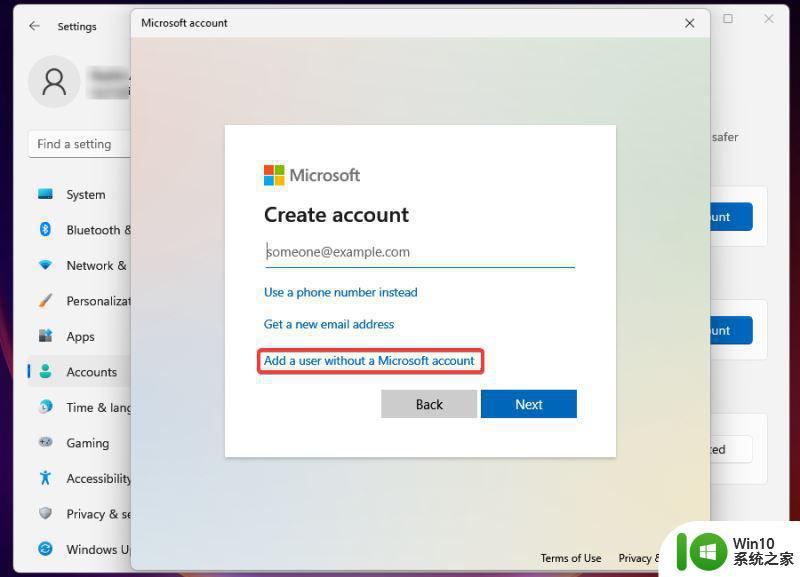
/7、在相应字段中输入用户名、密码并回答三个安全问题(如果您输入密码),然后单击下一步以创建本地帐户。
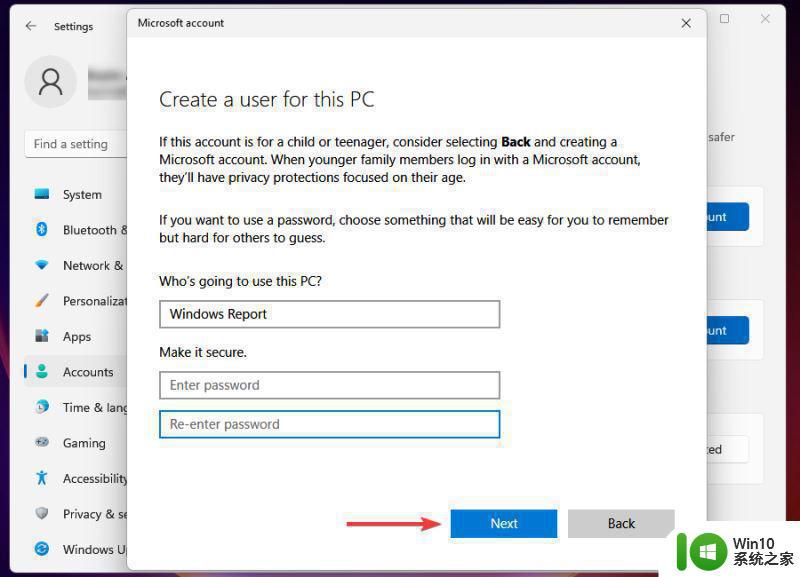
8、如果您不想创建受密码保护的本地用户帐户,请将上述步骤中的密码字段留空。
方法二、使用netplwiz命令
1、按WINDOWS+R启动运行命令。
2、在文本字段中输入netplwiz并单击OK。
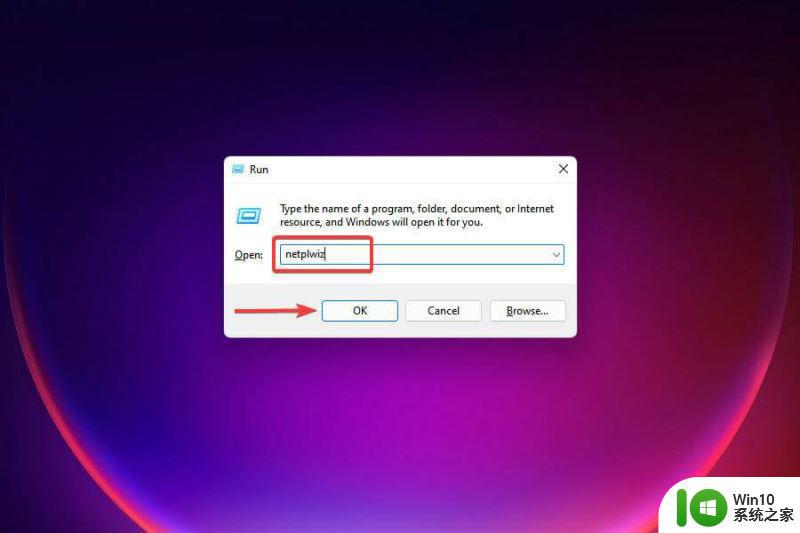
3、单击“用户帐户”窗口中的“添加” 。
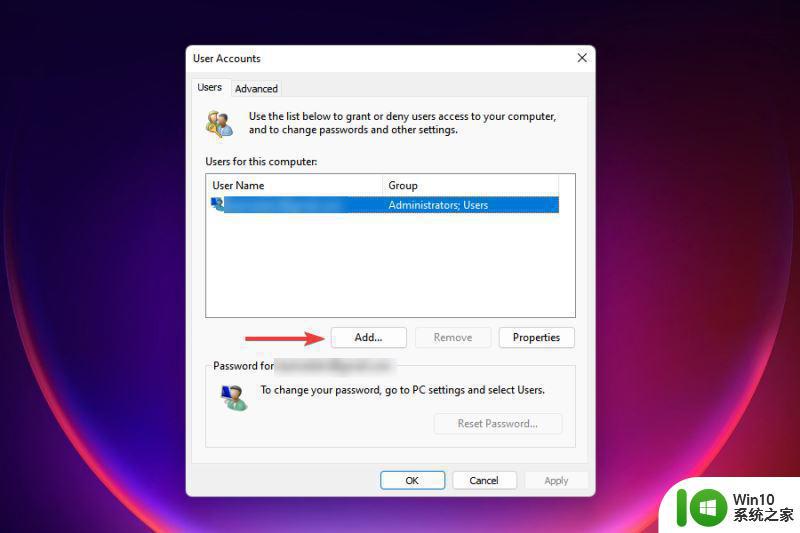
4、选择在没有 Microsoft 帐户的情况下登录(不推荐)。
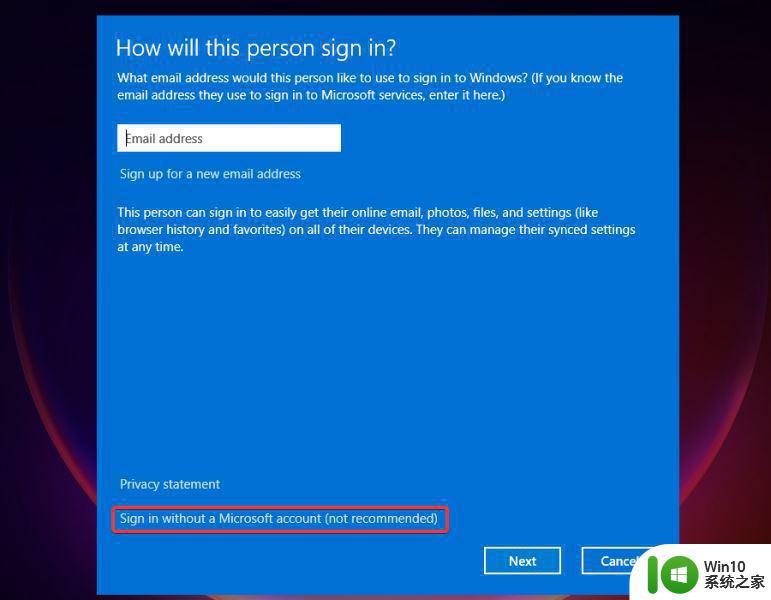
5、单击本地帐户按钮。
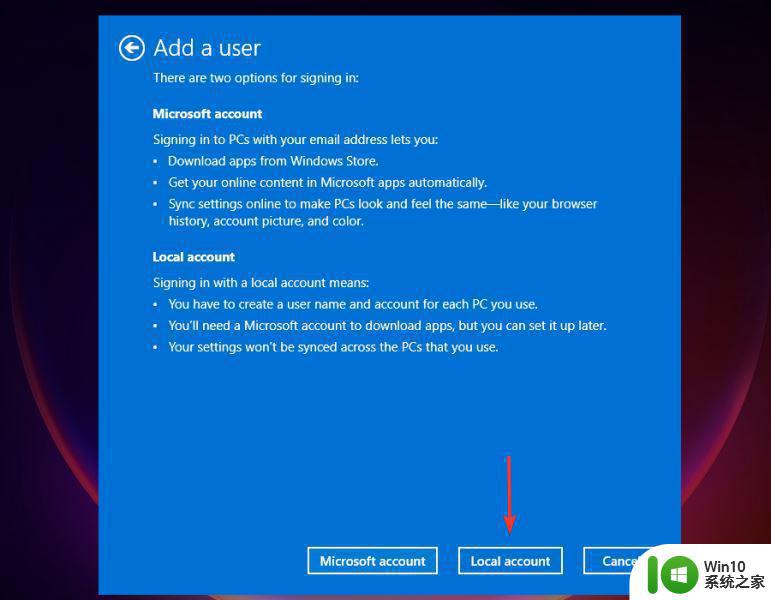
6、输入新用户帐户的用户名和密码(可选)以及提示,以防您设置密码。完成后,单击Next。
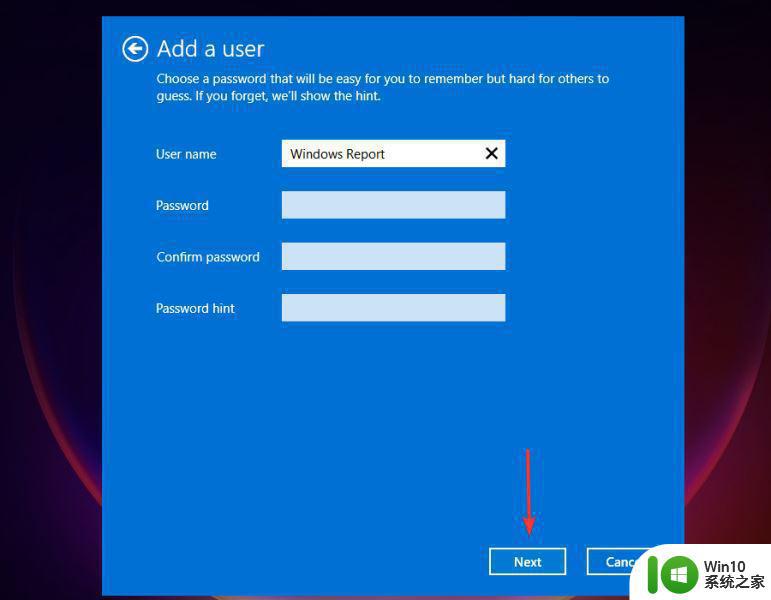
7、单击完成以创建本地帐户。
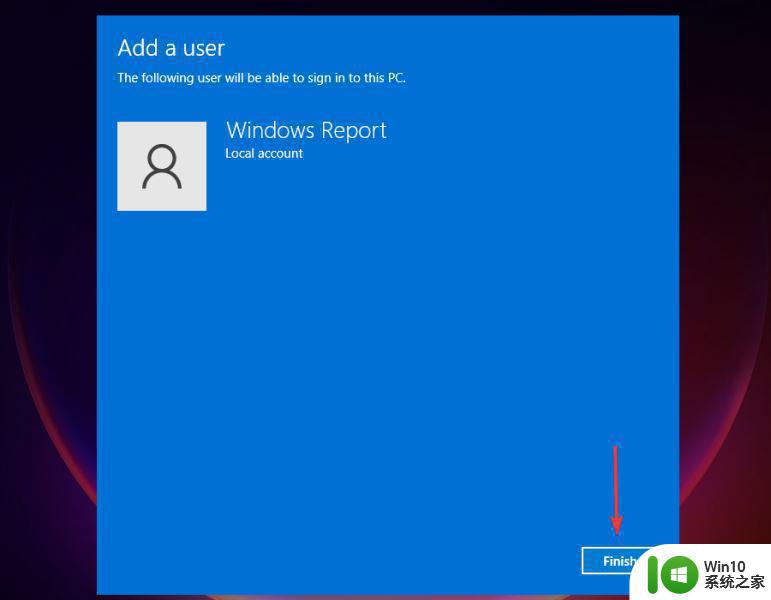
8、本地帐户现已创建,您可以立即开始使用它。
方法三、通过命令提示符
1、按WINDOWS+X启动快速访问/高级用户菜单。
2、从选项中选择Windows 终端(管理员)。
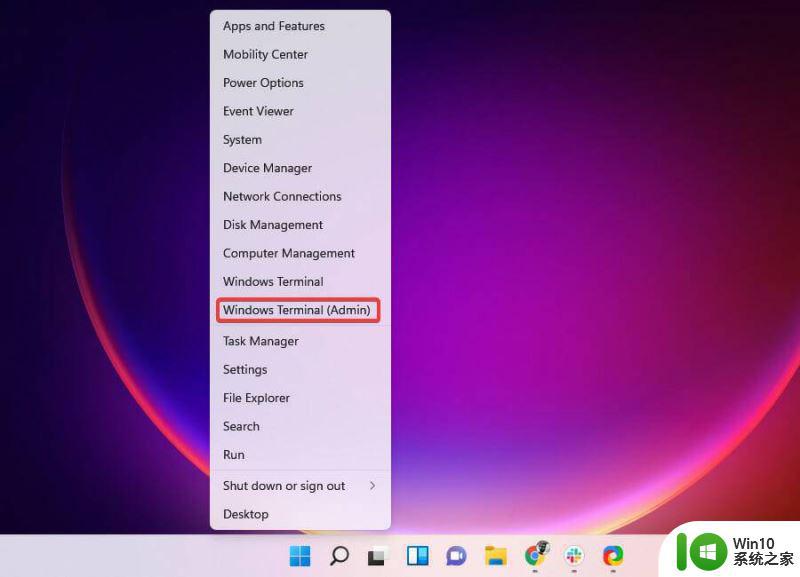
3、在UAC 提示上单击Yes。
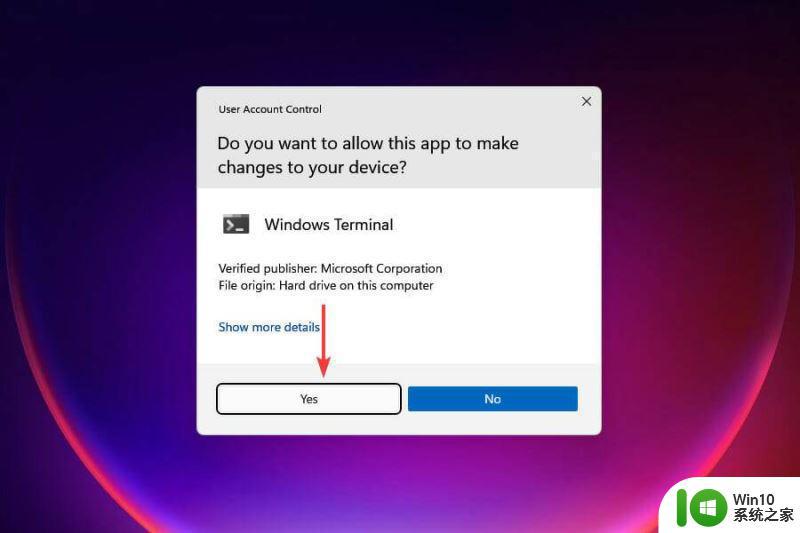
/4、在 Windows 终端中,单击顶部的向下箭头,然后选择Command Prompt。
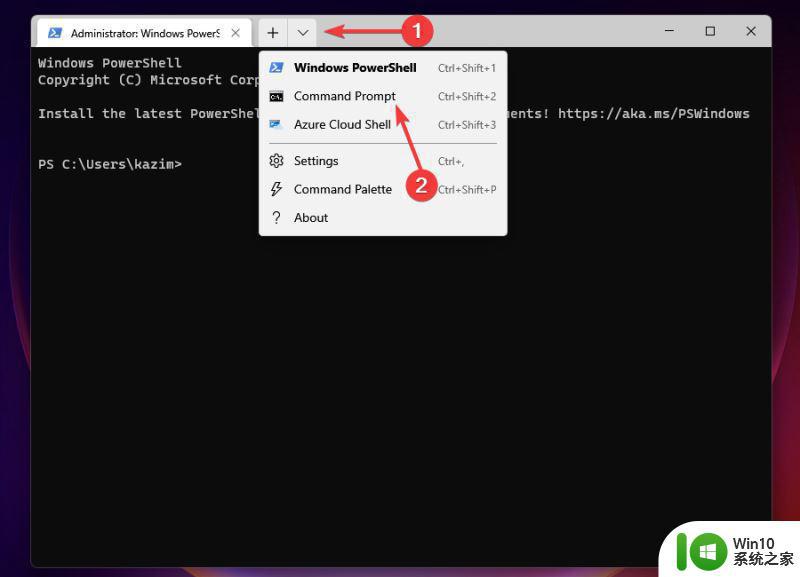
5、键入或粘贴以下命令并点击ENTER:net user "UserName" "Password" /add在命令中,将用户名和密码替换为您希望为本地帐户设置的用户名和密码。如果您不想要受密码保护的本地帐户,请从命令中删除“密码”。

6、创建帐户后,关闭 Windows 终端。
7、我可以将帐户类型从标准更改为管理员吗?默认情况下使用标准权限创建本地帐户,但您可以使用多种方法将其更改为管理员。
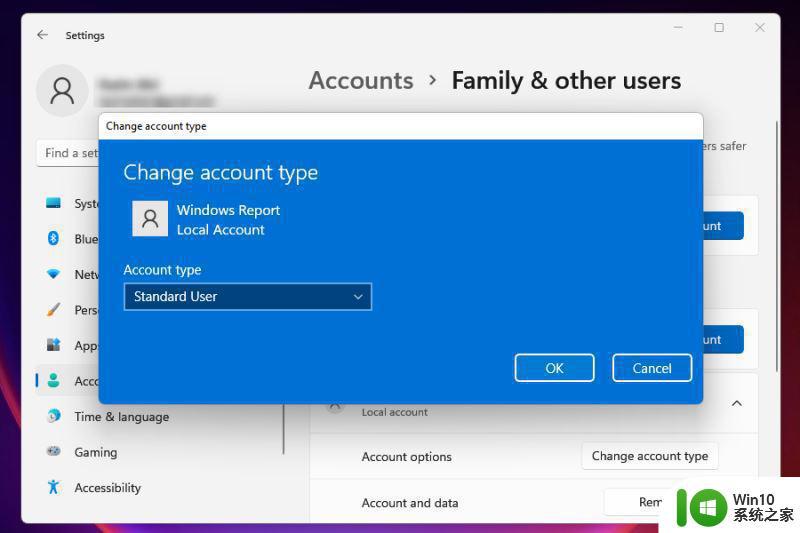
管理员帐户为用户提供了更多选项和权限,并允许进行高级故障排除。但是,是否将本地帐户设置为管理员纯粹是根据您的要求的个人选择。
我可以从 Windows 11 中删除本地帐户吗?是的,您始终可以从 Windows 11 中删除本地帐户,以防不再需要它或您打算摆脱计算机。在后一种情况下,实际上建议您删除本地帐户并将Windows 11 PC 重置为其出厂设置。
这些是您可以在 Windows 11 上创建本地帐户的所有方法。虽然前两种方法相对耗时,但它们通常是不熟悉命令提示符的用户的首选。现在,正确理解每种方法后,选择最适合您的方法。
以上是关于如何创建Windows 11本地账户的全部内容,如果您需要的话,您可以按照以上步骤进行操作,希望对大家有所帮助。